Atualizado 2024 abril: Pare de receber mensagens de erro e deixe seu sistema mais lento com nossa ferramenta de otimização. Adquira agora em este link
- Baixe e instale a ferramenta de reparo aqui.
- Deixe-o escanear seu computador.
- A ferramenta irá então consertar seu computador.
Todo mundo que já usou um computador viu o relógio na barra de tarefas, mas você sabia que pode personalizar a exibição? Em vez de mover o mouse para ver o dia da semana, você também pode definir o relógio para exibição por padrão.
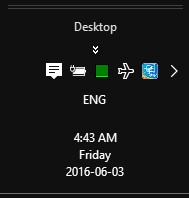
Você também pode usar esse truque para fazer algo estúpido, como escrever seu nome no relógio na barra de tarefas ou deixar uma mensagem de piada engraçada para seus amigos, mas hoje vamos apenas mostrar como tornar o relógio mais útil.
Você deve saber que o Windows usa esse campo de várias outras maneiras. Portanto, se você digitar algo estranho nesse campo, ele poderá ser definido acidentalmente como formato de data em um e-mail enviado ou algo assim.
Definir o relógio da barra de tarefas para mostrar o dia da semana usando o painel de controle
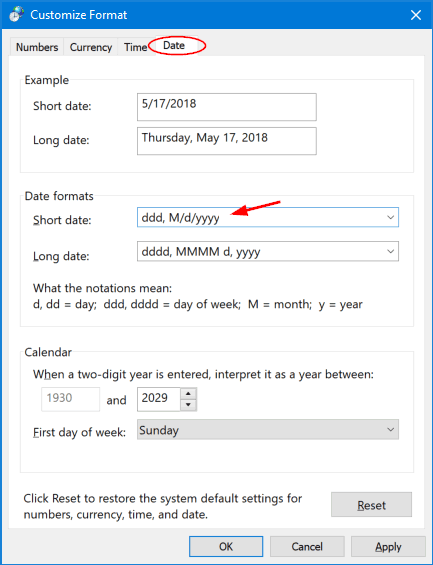
- Pressione Win + X no Windows 8 para abrir o menu WinX. Selecione “Painel de Controle” e depois “Região”.
- Na janela “Região” que aparece na tela do seu computador, selecione o botão “Configurações Adicionais”.
- Em seguida, na janela “Personalizar formato”, selecione a guia “Data”.
- Em “Data abreviada”, adicione ddd no início. Ou seja, crie a data abreviada ddd.dd.d-MM-aa. Neste caso, apenas 3 alfabetos serão exibidos, nomeadamente Mon. Se você quiser exibir o dia inteiro, ou seja, segunda-feira, use dd.dd-MM-aa. Se você usar uma vírgula em vez de um hífen, uma vírgula será exibida. Tente ver se ddd, dd-MM-aa combina com você. Defina o dia após a data usando dd-MM-aaaa, ddd se desejar. A propósito, se quiser, você também pode exibir os segundos no relógio da barra de tarefas do Windows.
- Brinque e veja o que você mais gosta. Clique em Aplicar / OK e saia.
Atualização de abril de 2024:
Agora você pode evitar problemas com o PC usando esta ferramenta, como protegê-lo contra perda de arquivos e malware. Além disso, é uma ótima maneira de otimizar seu computador para obter o máximo desempenho. O programa corrige erros comuns que podem ocorrer em sistemas Windows com facilidade - sem necessidade de horas de solução de problemas quando você tem a solução perfeita ao seu alcance:
- Passo 1: Baixar Ferramenta de Reparo e Otimização de PC (Windows 10, 8, 7, XP e Vista - Certificado Microsoft Gold).
- Passo 2: clique em “Iniciar digitalização”Para localizar os problemas do registro do Windows que podem estar causando problemas no PC.
- Passo 3: clique em “Reparar tudo”Para corrigir todos os problemas.
Adicionar dia da semana usando as configurações de data e hora
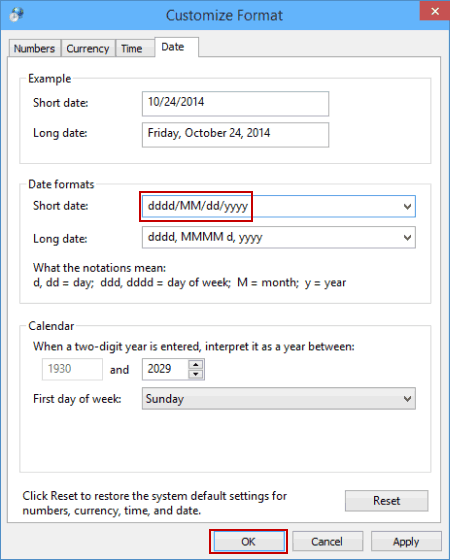
- Clique no relógio na barra de tarefas da área de trabalho e selecione Alterar configurações de data e hora.
- Selecione Alterar data e hora na janela Data e hora.
- Abra Editar configurações do calendário na janela Configurações de data e hora.
- Quando a janela Personalizar formato aparecer, digite manualmente “dd / mmMM / DD / AAAA” (sem as aspas duplas) no campo Formato de data abreviada e pressione OK.
No novo formato, as notações têm o seguinte significado.
dddd = dia da semana (isto é, dia da semana); M = mês; MM = exibe zero inicial; d = dia; dd = exibe zero inicial; y = ano.
Usando o Editor do Registro para definir o relógio da barra de tarefas para exibir o dia da semana
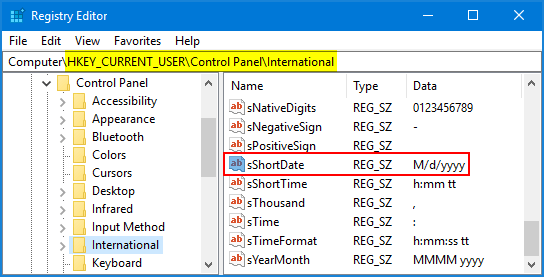
- Abra o Editor do Registro e navegue até a próxima chave:
- HKEY_CURRENT_USER \ Centro de Controle Internacional
- Clique duas vezes na entrada sShortDate no lado direito da janela do Editor do Registro.
- Na janela do editor de string, adicione a string “ddd” ao início do campo de dados “Value” e clique em OK.
- Feche o Editor do Registro e efetue logout ou reinicie o Windows para que as alterações tenham efeito. O relógio na bandeja do sistema exibe o dia da semana.
- Feche o Editor do Registro e efetue logout ou reinicie o Windows para que as alterações tenham efeito. O relógio da bandeja do sistema exibe o dia da semana.
Esta dica também funciona no Windows 8, 7, Vista e XP. Espero que você ache útil essa pequena dica!
Conclusão
Você pode configurar o Windows 10 para ocultar completamente o relógio da barra de tarefas. Para fazer isso, vá para Configurações> Personalização> Barra de tarefas, clique no link Ativar ou desativar ícones do sistema e, em seguida, desative a tecla Shift ao lado do relógio.
Dica do especialista: Esta ferramenta de reparo verifica os repositórios e substitui arquivos corrompidos ou ausentes se nenhum desses métodos funcionar. Funciona bem na maioria dos casos em que o problema é devido à corrupção do sistema. Essa ferramenta também otimizará seu sistema para maximizar o desempenho. Pode ser baixado por Clicando aqui

CCNA, Desenvolvedor da Web, Solucionador de problemas do PC
Eu sou um entusiasta de computador e pratico profissional de TI. Eu tenho anos de experiência atrás de mim em programação de computadores, solução de problemas de hardware e reparo. Eu me especializei em Desenvolvimento Web e Design de Banco de Dados. Eu também tenho uma certificação CCNA para Design de Rede e Solução de Problemas.

